Java Virtual Machine-Einstellungen
Im Abschnitt Java (siehe Abbildung unten) haben Sie die Möglichkeit, den Pfad zu einer Java VM (Virtual Machine) auf Ihrem Dateisystem einzugeben. Beachten Sie, dass dies nicht immer notwendig ist. UModel versucht standardmäßig den Java VM-Pfad automatisch zu ermitteln. Dazu wird zuerst die Windows Registry und anschließend die JAVA_HOME-Umgebungsvariable gelesen. Ein in dieses Dialogfeld eingegebener benutzerdefinierter Pfad hat Vorrang vor allen automatisch ermittelten Java VM-Pfaden.
Wenn Sie eine Java Virtual Machine verwenden, die keinen Installer hat und keine Registry-Einträge erstellt (z.B. OpenJDK von Oracle), müssen Sie eventuell einen benutzerdefinierten Java VM-Pfad angeben. Auch wenn Sie automatisch von UModel ermittelte Java VM-Pfade aus irgendeinem Grund außer Kraft setzen müssen, müssen Sie diesen Pfad eventuell definieren.
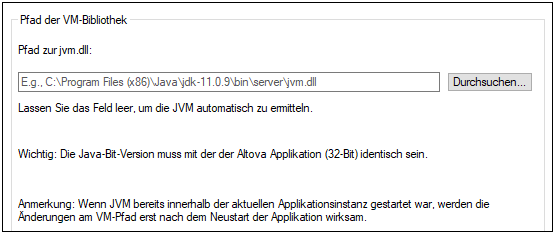
Beachten Sie dazu Folgendes:
•Der Java VM-Pfad wird gemeinsam von allen Altova Desktop-Applikationen (nicht aber den Server-Applikationen) verwendet. Wenn Sie den Pfad daher in einer Applikation ändern, gilt dies automatisch auch für alle anderen Altova-Applikationen.
•Der Pfad muss auf die Datei jvm.dll im Verzeichnis \bin\server oder \bin\client (relativ zum Verzeichnis, in dem JDK installiert ist) verweisen.
•Die UModel-Plattform (32-Bit, 64-Bit) muss mit der des JDK identisch sein.
•Nachdem Sie den Java VM-Pfad geändert haben, müssen Sie UModel eventuell neu starten, damit die neuen Einstellungen wirksam werden.
Diese Einstellung hat keine Auswirkung auf die Java-Codegenerierung und den Import von Java-Code. Beachten Sie, dass die für den Import von Java-Binärdateien in UModel verwendeten Java Runtimes separat konfiguriert werden können, siehe Hinzufügen von benutzerdefinierten Java Runtimes.